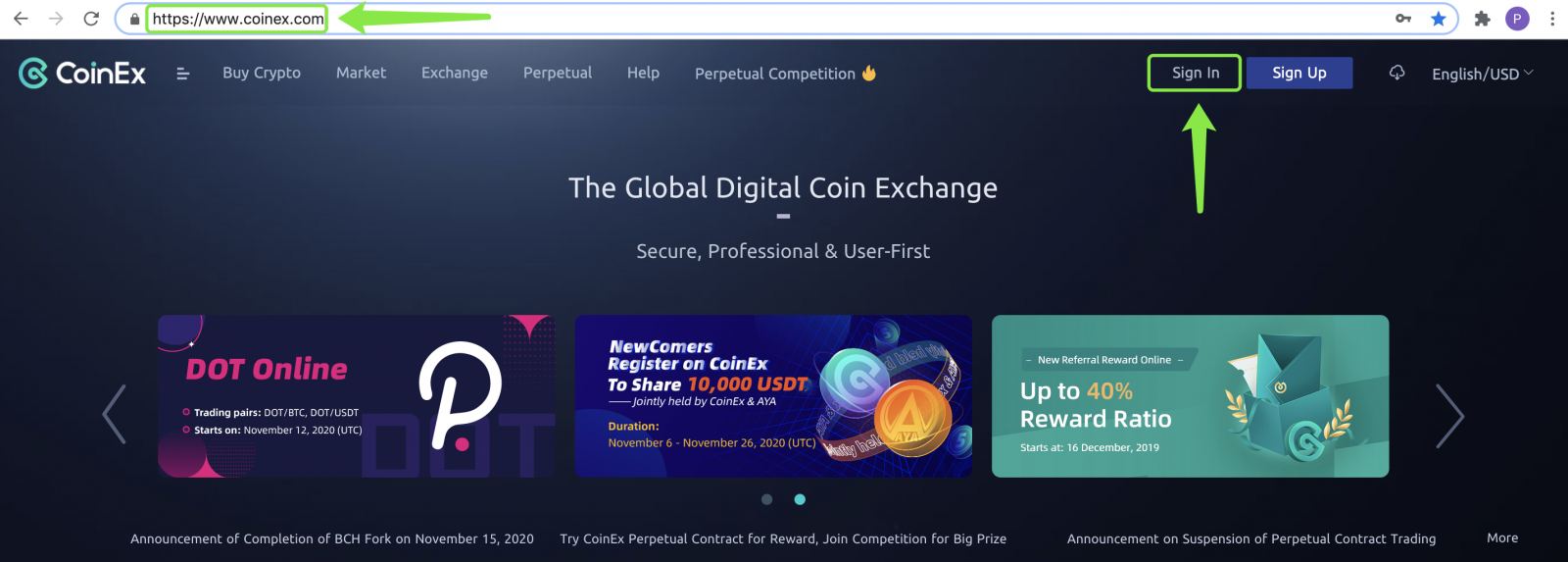CoinExログイン - CoinEx Japan - CoinEx日本

CoinExへのログイン方法
CoinEx アカウントへのログイン方法 [PC]
1. CoinEx の公式サイト www.coinex.com にアクセスし、右上の [サインイン] をクリックします。
2. 登録したメールアドレスまたは携帯電話番号を入力後、[パスワード]を入力して[サインイン]をクリックします。2FA バインディング ツールに基づいて、[SMS コード] または [GA コード] を入力すれば完了です。
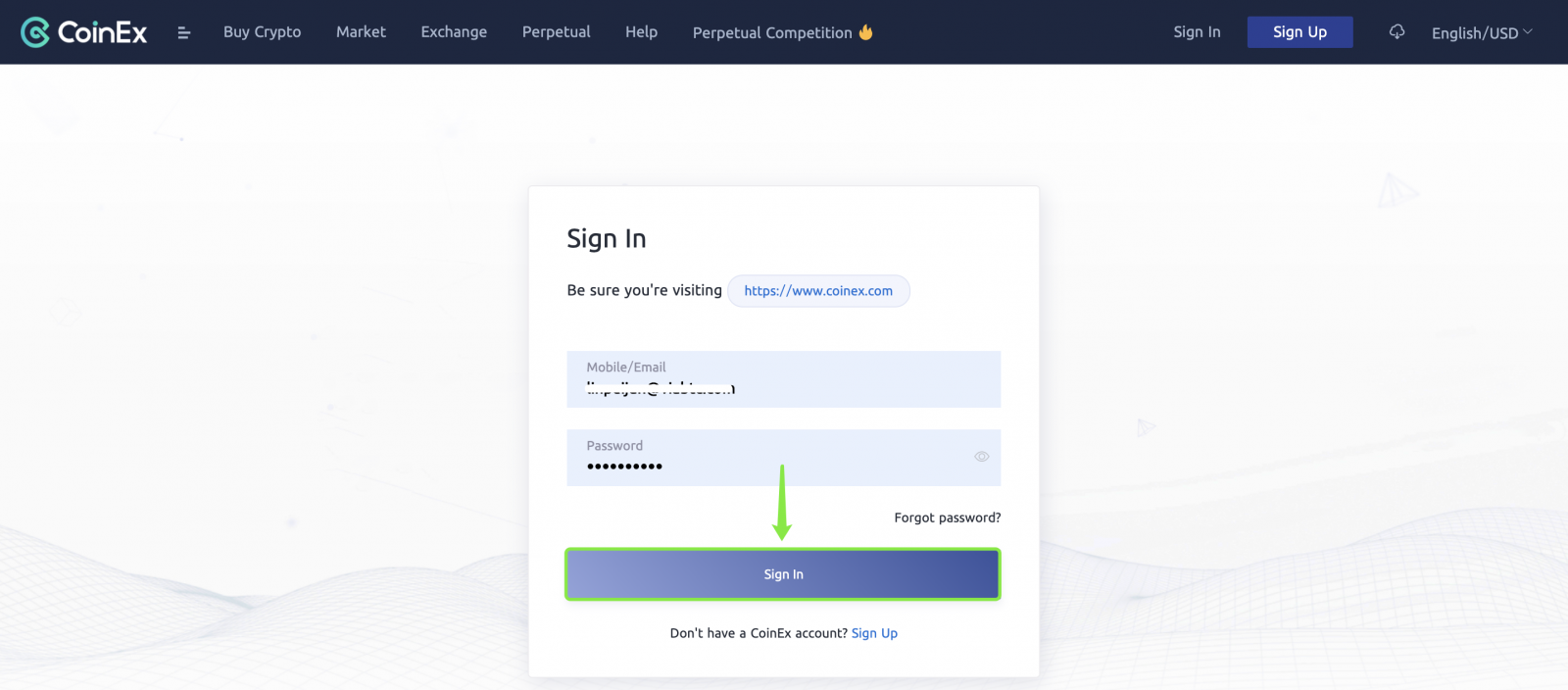
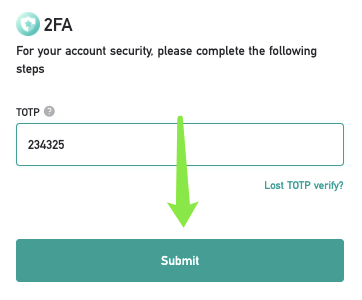 `
`
CoinEx アカウントへのログイン方法 [モバイル]
CoinExアプリからCoinExアカウントにログイン
1. ダウンロードした CoinEx App [ CoinEx App IOS ] または [ CoinEx App Android ] を開き、左上隅のプロファイル アイコンをクリックします。
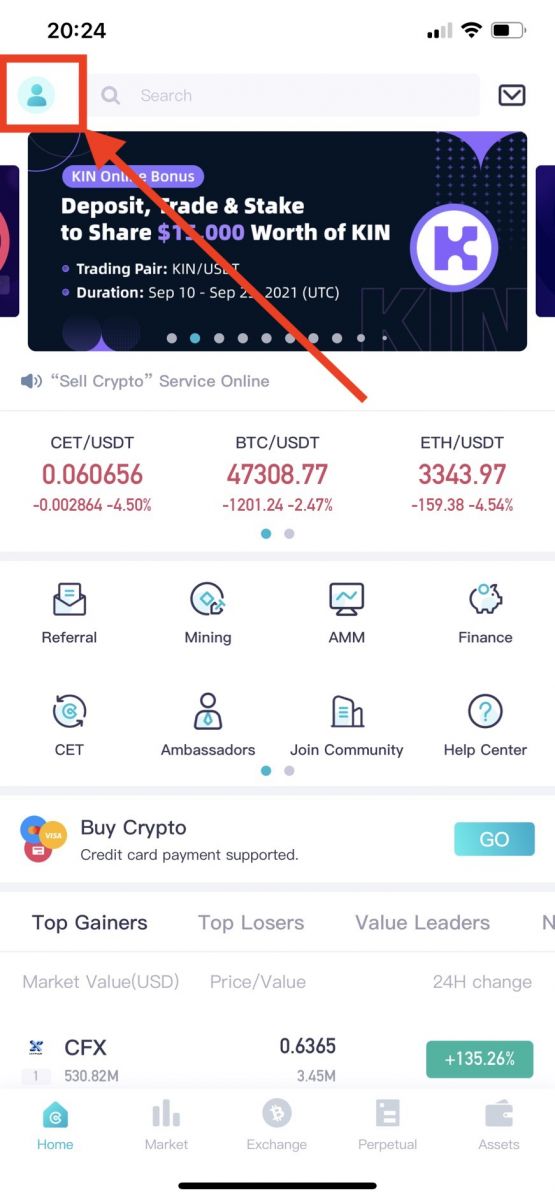
2. [サインインしてください
.jpg)
] をクリックします。 3. [メールアドレス] を入力し、[パスワード] を入力して [サインイン] をクリックします。
.jpg)
4. スライドしてパズル
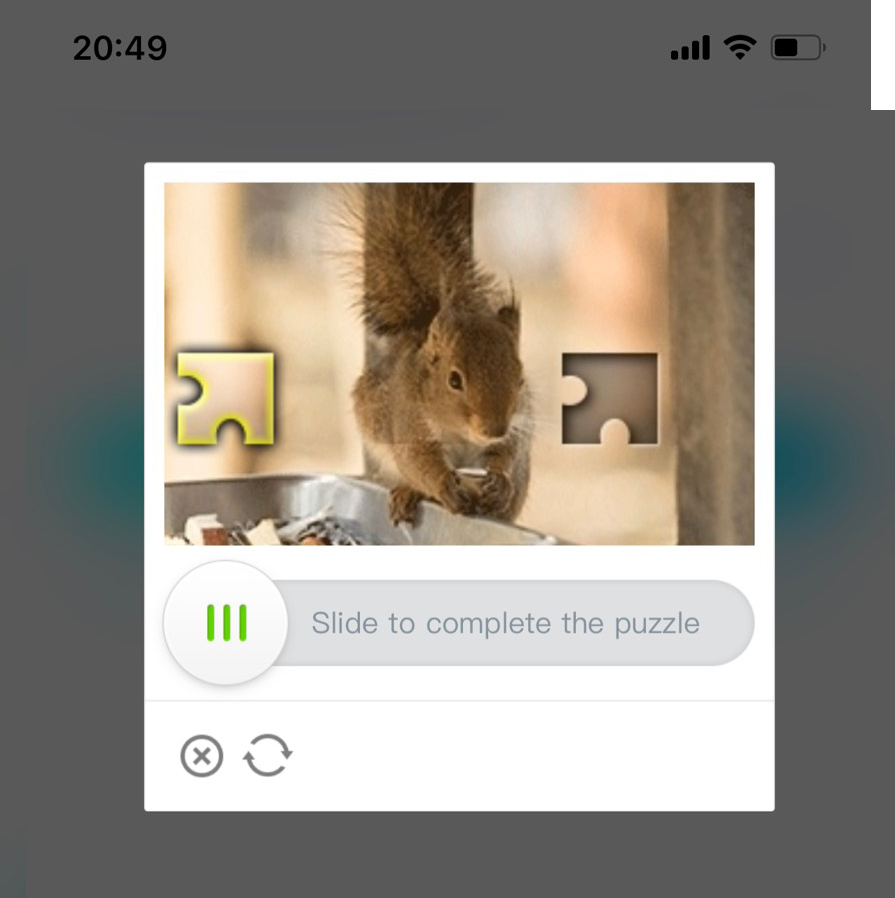
を完成させましょう ログインが完了しました。
.jpg)
モバイル Web 経由で CoinEx アカウントにログイン (H5)
1. 携帯電話で CoinEx の公式ウェブサイト www.coinex.comにアクセスし、右上の [ログイン] をクリックします。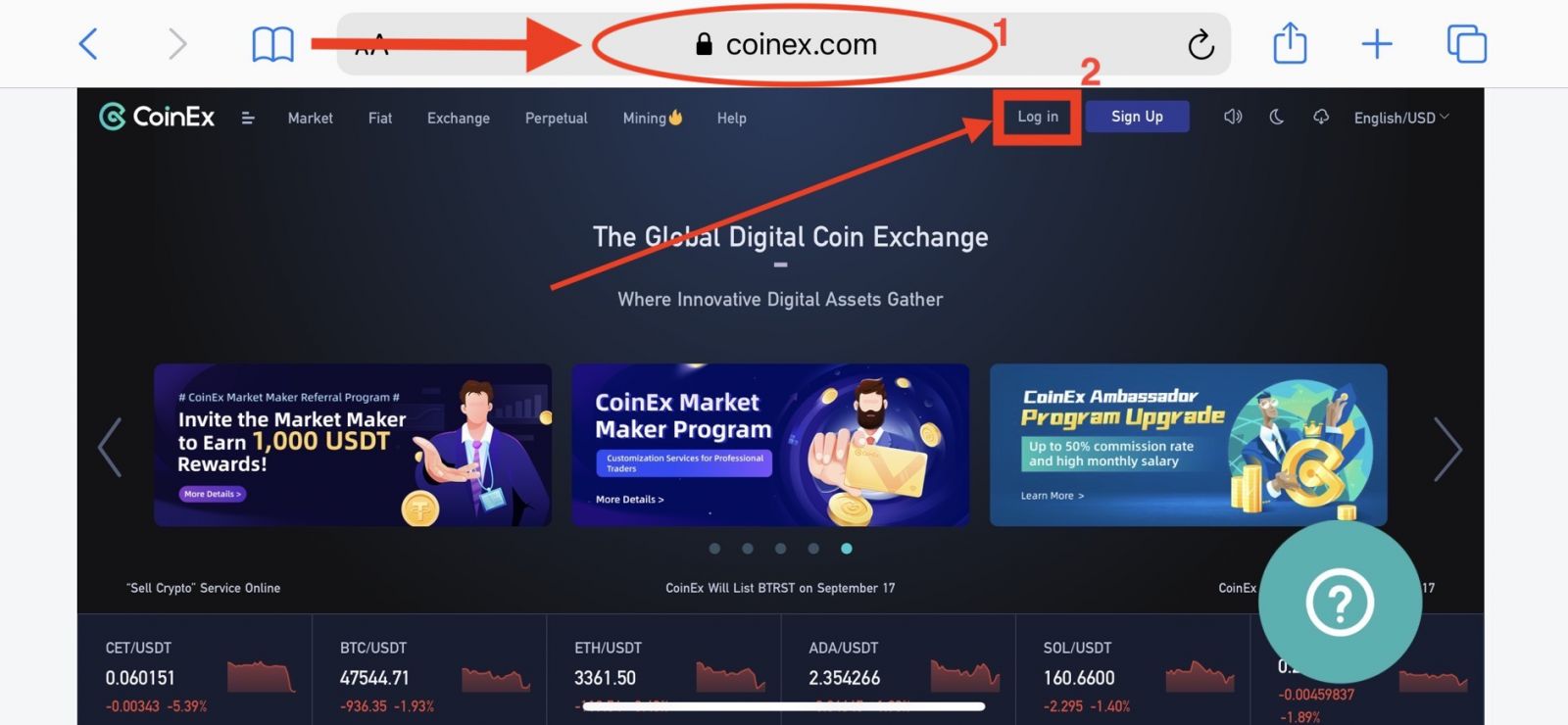
2. [メールアドレス] と [パスワード] を入力し、[サインイン] をクリックします。
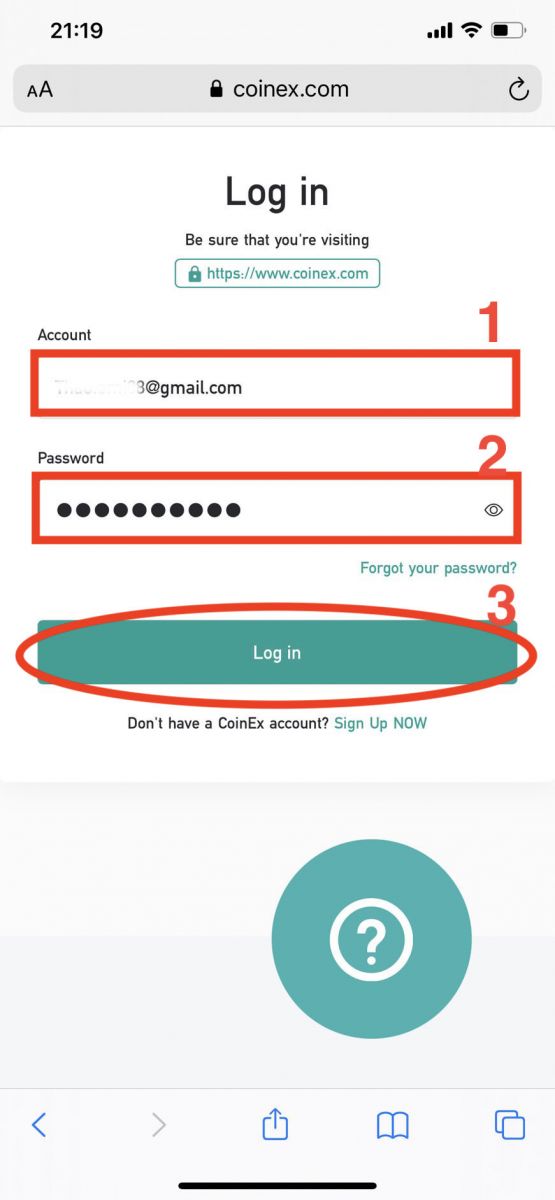
3. スライドしてパズルを完成させます
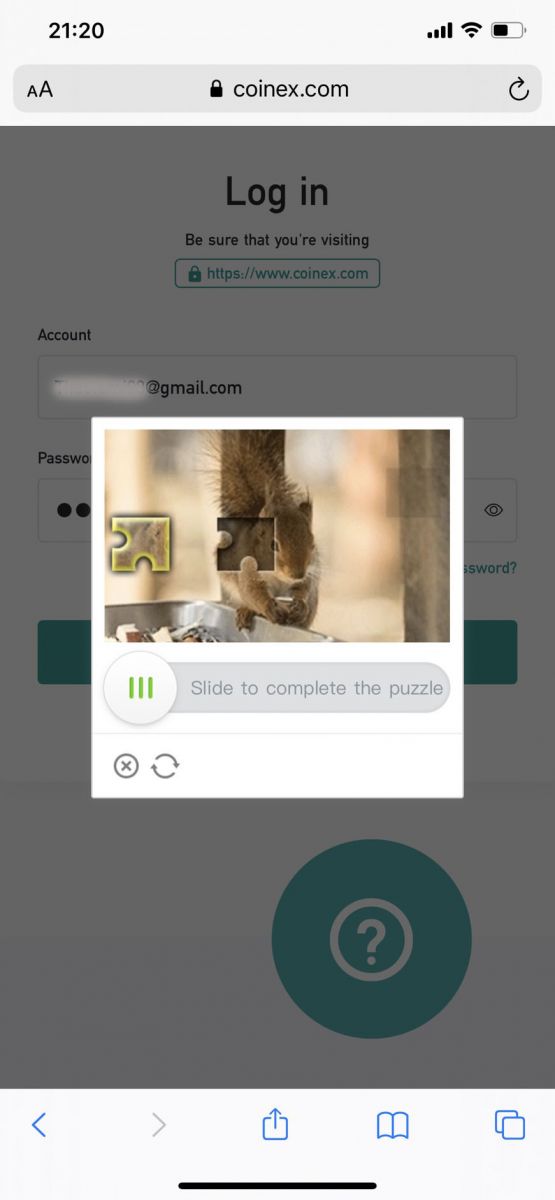
4. [コードを送信] を押してメール ボックスに確認コードを受信し、[確認コードを送信] に入力して [送信]
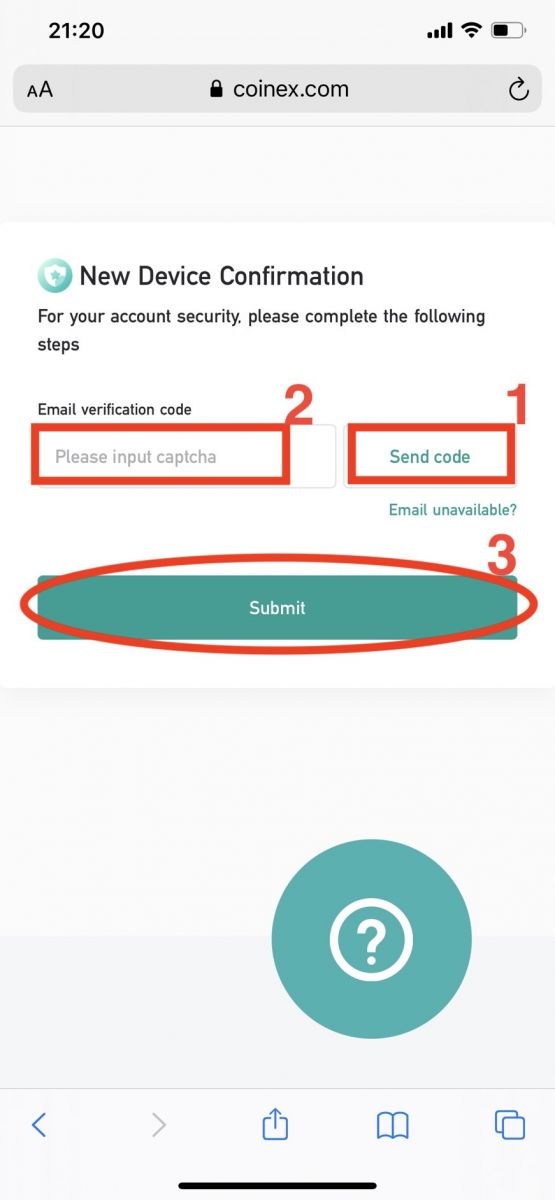
を押します ログインが完了しました
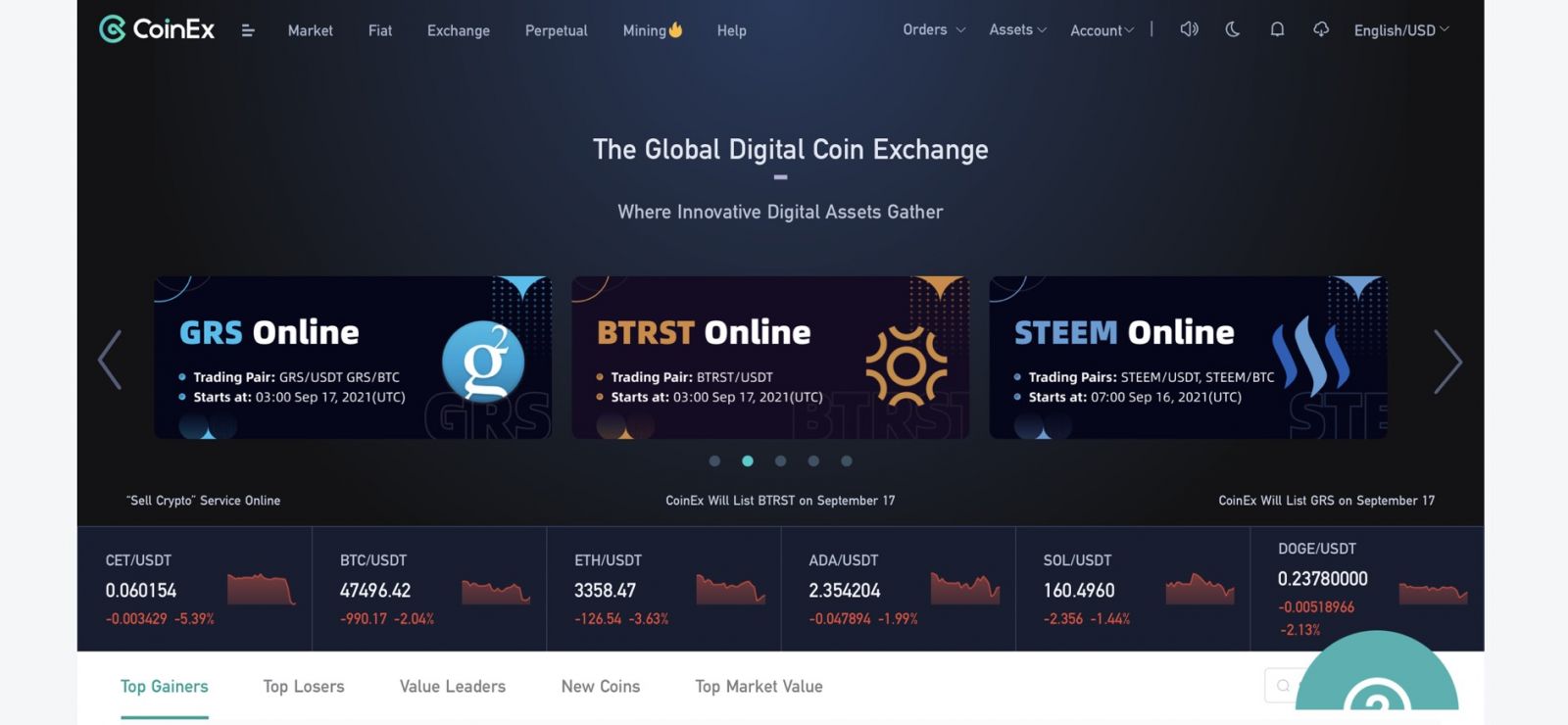
ログインに関するよくある質問(FAQ)
メールを受信できないのはなぜですか?
メールが届かない場合は、次の手順をお試しください
。 1. メール クライアントでメールを正常に送受信できるかどうかを確認します。
2. 登録したメールアドレスが正しいことを確認してください。
3. 電子メールを受信するための機器とネットワークが機能しているかどうかを確認します。
4. スパムまたは他のフォルダでメールを探してみてください。
5. アドレスのホワイトリストを設定します。
青い単語をクリックして確認できます: CoinEx メールのホワイトリストを設定する方法
ホワイトリストに含める電子メール アドレス:
[email protected]
[email protected]
[email protected]
[email protected]
提供されている解決策で問題を解決できない場合は、チケットを送信してサポートを受けてください。
SMS を受信できないのはなぜですか?
携帯電話のネットワークが混雑している可能性がありますので、10分後に再度お試しください。
ただし、次の手順に従って問題の解決を試みることができます
。 1. 電話信号が正常に機能していることを確認してください。そうでない場合は、携帯電話で良好な信号を受信できる場所に移動してください。
2. ブラックリストの機能をオフにするか、SMS をブロックするその他の方法をオフにします。
3. 携帯電話を機内モードに切り替え、携帯電話を再起動して機内モードをオフにします。
提供されている解決策で問題を解決できない場合は、チケットを送信してください。
不明なサインイン通知メールを受け取る理由は?
不明なサインイン通知は、アカウントのセキュリティを保護する手段です。アカウントのセキュリティを保護するために、新しいデバイス、新しい場所、または新しい IP アドレスからログインすると、CoinEx は [不明なサインイン通知] メールを送信します。
[Unknown Sign-in Notification] メールに記載されているサインイン IP アドレスと場所があなたのものかどうかを再確認して
ください。そうである場合は、電子メールを無視してください。
いいえの場合は、ログイン パスワードをリセットするか、アカウントを無効にして、不要な資産の損失を避けるために、すぐにチケットを送信してください。